PPT中動畫的功能其實是很強大的,在之前的一次全國PPT大賽中,名為《驚變》的PPT作品就證實了PPT的強大,所以要實現蝴蝶飛舞的動作還是十分簡單的
1、在這之前先做一下準備工作,就是畫一只身子與翅膀分離的蝴蝶出來,或者如果只是為了做出這種效果,知道原理的話可以簡化用其他的形狀代替,這里小編就直接使用了

2、首先先把動畫面板調出來,畢竟是做動作,所以顯示出來更清楚一點,然后將蝴蝶的身子和翅膀都選中
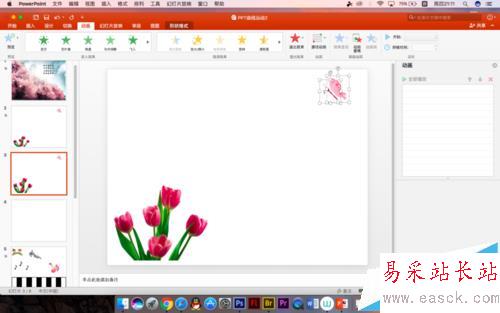
3、選擇路徑工具,因為版本的問題所以位置不太一樣,大家知道是什么工具就可以了,用自定義的路徑,因為需要自己畫出來
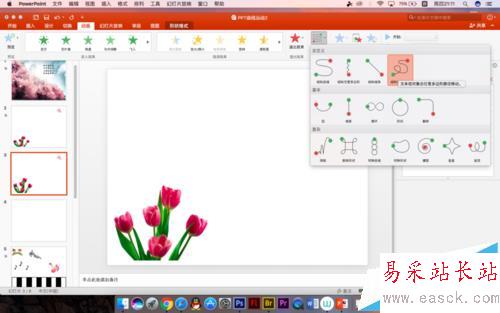
4、選中后用畫筆在蝴蝶和花朵之間畫出波浪線,如果想比較真實地反應蝴蝶在空中的運動過程的話,那么就要仔細觀察蝴蝶究竟是怎么的了,這里小編就隨便畫一下
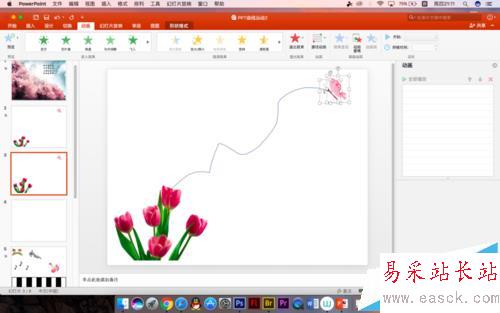
5、然后選中翅膀,注意是翅膀,之前說身體與翅膀分離就是因為需要制作翅膀的扇動效果
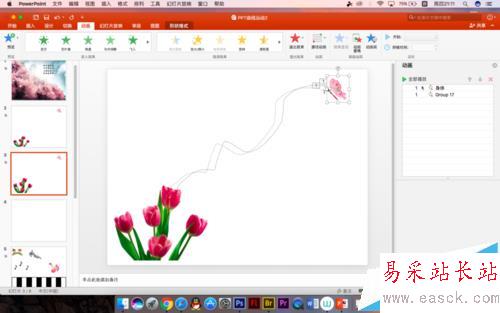
6、在強調效果,windows系統的就在效果里,大家應該能找到,就是大小變換的功能,選擇
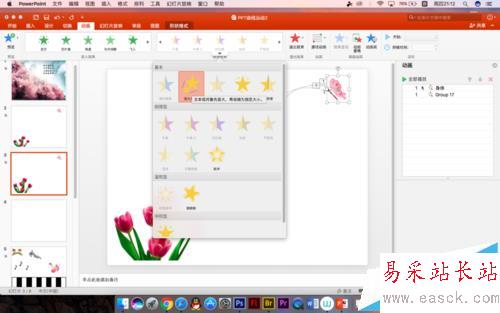
7、這時候等級還不一樣,就是播放的順序,在動畫面板中選中大小變換的動作,調到與之前的動畫一個數量級,這里小編直接改成之前就可以了,windows的與上一動畫同時
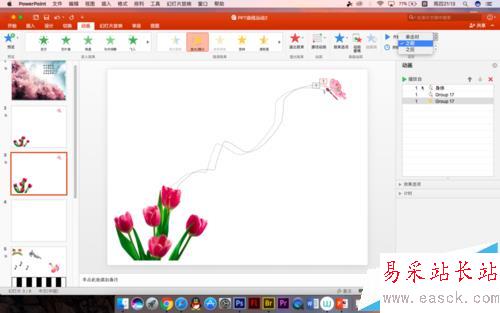
8、翅膀扇動的效果還需要調整參數,將比例調小一點,具體多少大家可以試一下自己覺得差不多就可以了,這里僅供參考

9、持續時間我們設置短一點,因為蝴蝶翅膀的扇動頻率是非常快的,所以這里我們設置成0.02

10、最后就是停止時間,可以按照蝴蝶停在花朵上的時間也可以在下一次單擊時停止,這個看個人需要
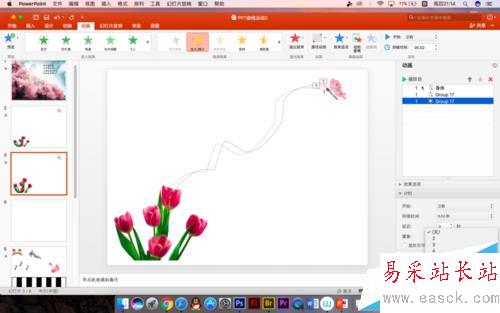
相關推薦:
PPT怎么制作按鈕實現動畫交互效果?
ppt2016怎么制作電影字幕動畫效果?
ppt2016幻燈片文字怎么制作遮罩動畫效果?
新聞熱點
疑難解答